分享win10打开添加删除程序的办法
来源:Ghost系统之家浏览:时间:2022-04-26 12:56:01
Windows 10是美国微软公司研发的跨平台及设备应用的操作系统。是微软发布的最后一个独立Windows版本。Windows 10共有7个发行版本,分别面向不同用户和设备。2014年10月1日,微软在旧金山召开新品发布会,对外展示了新一代Windows操作系统,将它命名为“Windows 10”,新系统的名称跳过了这个数字“9”。截止至2018年3月7日,Windows 10正式版已更新至秋季创意者10.0.16299.309版本,预览版已更新至春季创意者10.0.17120版本
在win7操作系统中,我们可以通过找到控制面板-添加/删除程序来卸载计算机中一些没用等应用程序,但在使用新版win10系统了之后,却找不到“添加/删除程序”,那怎么卸载自己安装的第三方软件呢?接下来,小编就跟大家分享一下win10删除/卸载软件程序的方法。
win10添加删除程序方法如下图:
1、用鼠标右键点击开始菜单,就是电脑显示屏最左下角的那个图标,或者按下“win+x”组合键(推荐),点击“应用和功能”,即可打开应用和功能的面板界面,如图所示:
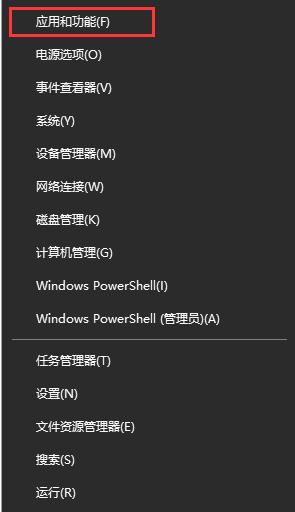
2、接着就会看到应用程序的列表,如果应用程序列表比较多,可以在搜索框中输入需要卸载程序的名称即可,如下图:
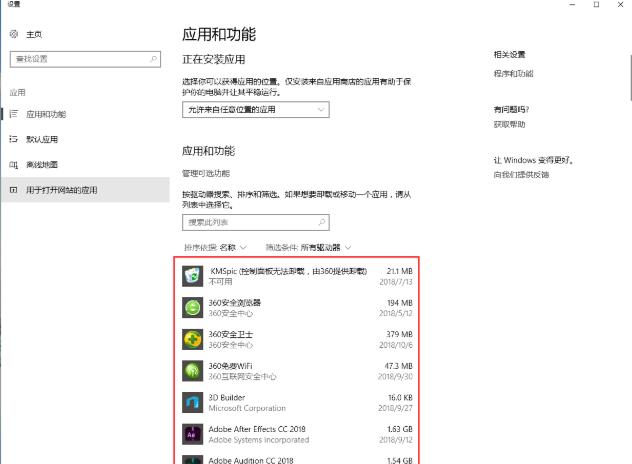
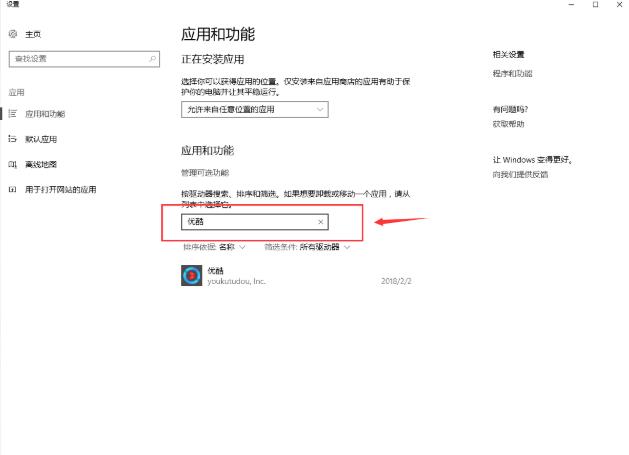
3、点击选择要卸载/删除的应用程序,然后点击“卸载”如下图:
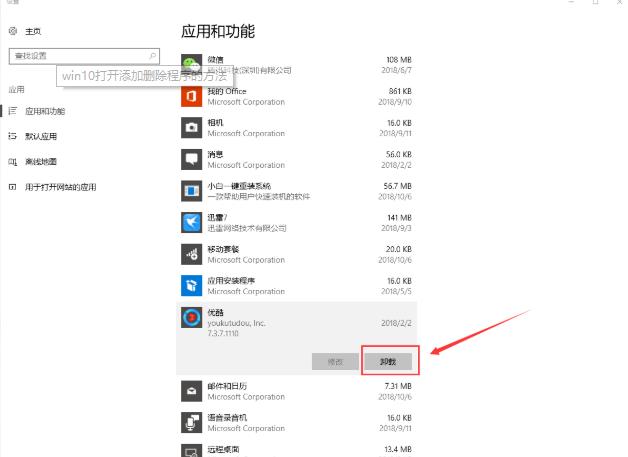
4、如果觉得win10应用列表不友好,可以点击--相关设置--程序和功能,即可进入熟悉的添加/删除程序界面,点击需要卸载的程序即可,如下图:
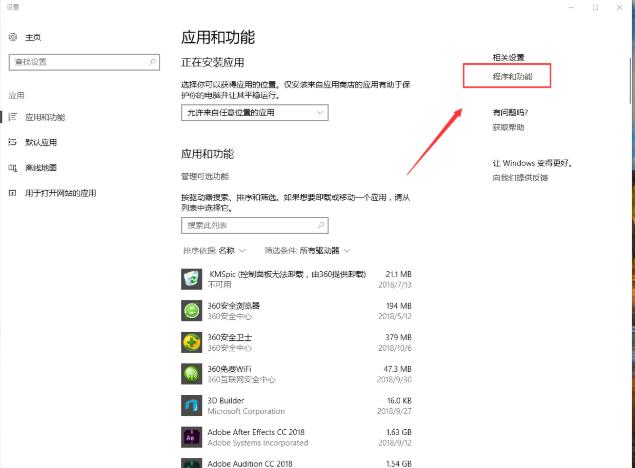
以上就是今天给大家带来的win10打开添加删除程序的方法,希望对您有所帮助。
Windows 10系统成为了智能手机、PC、平板、Xbox One、物联网和其他各种办公设备的心脏,使设备之间提供无缝的操作体验。
推荐系统
电脑公司Ghost Win7 Sp1 装机万能版2022年5月(32位) 提供下载
语言:中文版系统大小:3.13GB系统类型:新萝卜家园 Ghost Win7 x64 SP1 极速版2022年4月(64位) 高速下载
语言:中文版系统大小:3.91GB系统类型:新萝卜家园 GhostWin7 SP1 电脑城极速稳定版2022年4月(32位) ISO镜像高速下载
语言:中文版系统大小:3.13GB系统类型:新萝卜家园 GhostWin7 SP1 电脑城极速稳定版2022年5月(32位) ISO镜像高速下载
语言:中文版系统大小:3.13GB系统类型:电脑公司Ghost Win7 x64 Sp1装机万能版2022年5月(64位) ISO镜像免费下载
语言:中文版系统大小:3.91GB系统类型:笔记本&台式机专用系统 GhostWin7 32位旗舰版2022年5月(32位) ISO镜像免费下载
语言:中文版系统大小:3.13GB系统类型:番茄花园GhostWin7 SP1电脑城极速装机版2022年5月(32位) 最新高速下载
语言:中文版系统大小:3.13GB系统类型:深度技术Ghost Win7 Sp1 电脑城万能装机版2022年5月(32位) ISO高速下载
语言:中文版系统大小:3.13GB系统类型:
相关文章
- WinXP系统怎样看显存?看显存的办法
- WinXP系统如何设置一台电脑2个显示器?
- WinXP系统Svchost.exe应用程序出错怎样办?
- WinXP提示系统管理员设置了系统策略防范进行此安装的办法
- WinXP系统QQ图标不见了怎样办?
- WinXP系统电脑图标变大了怎样处理?
- WinXP系统收藏夹备份的办法
- WinXP系统虚拟内存最小值太低怎样办?
- WinXP系统打开页面出现乱码的处理办法
- WinXP页面提示Sysfader iexplore.exe应用程序出错的处理办法
- 如何处理WinXP光驱自动弹出的问题?
- 为啥Word只能用安全模式打开?Word不用安全模式打开的办法
- WinXP组策略提示“MMC无法创建管理单元”怎样办?
- WinXP访问工作组计算机密码的办法
热门系统
热门文章
常用系统
- 1电脑公司 装机专用系统Windows10 x86企业版2018年4月(32位) ISO镜像快速下载
- 2笔记本系统Ghost Win8.1 (32位) 元旦特别 极速纯净版2020年1月(免激活) ISO镜像高速下载
- 3深度技术 Windows 10 x64 企业版 电脑城装机版 版本1903 2022年3月(64位) 高速下载
- 4深度技术 Windows 10 x64 企业版 电脑城装机版2020年9月(64位) 高速下载
- 5电脑公司Ghost Win8.1 x32 精选纯净版2019年10月(免激活) ISO镜像高速下载
- 6笔记本&台式机专用系统 GhostWin7 32位旗舰版2022年5月(32位) ISO镜像免费下载
- 7电脑公司Ghost Win8.1 x32 精选纯净版2020年1月(免激活) ISO镜像高速下载
- 8新萝卜家园Ghost Win8.1 X64位 纯净版2021年4月(自动激活) ISO镜像高费下载
- 9新萝卜家园Ghost Win8.1 X64位 纯净版2021年9月(自动激活) ISO镜像高费下载















